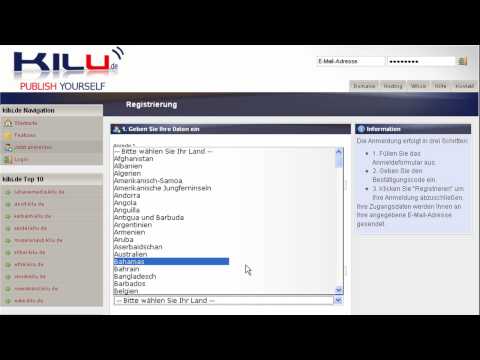Verwalten Sie Ihre Kontoeinstellungen Ihres Yahoo! Konto kann Sie in mehrfacher Hinsicht profitieren. Sie können die Art und Weise bearbeiten, wie Sie auf Ihr Konto zugreifen und Ihr Profil bearbeiten. Der Zugriff auf Ihre Kontoeinstellungen ist sehr einfach und kann Ihnen in Zukunft viel Ärger ersparen. Hier sind ein paar einfache Schritte, um Ihre Kontoeinstellungen direkt von Ihrer E-Mail-Adresse aus zu verwalten.
Schritte
Teil 1 von 2: Zugriff auf Yahoo! Mail-Einstellungen

Schritt 1. Gehen Sie zum Yahoo! Webseite
Als erstes müssen Sie Ihren bevorzugten Browser öffnen. Sobald es geöffnet ist, geben Sie www. Yahoo.com in die Adressleiste oben auf dem Bildschirm ein und drücken Sie die Eingabetaste auf Ihrer Tastatur. Dadurch wird das Yahoo! Startseite.

Schritt 2. Melden Sie sich bei Ihrem Yahoo! E-mail Konto
Klicken Sie auf der Startseite auf die Schaltfläche „Mail“am oberen Bildschirmrand. Dadurch gelangen Sie zum Anmeldebildschirm für Ihr Yahoo! E-mail Konto.
- Sie werden nach Ihrem Yahoo! ID und Passwort auf der nächsten Seite. Klicken Sie einfach auf jedes Kästchen und geben Sie rechts Ihre Daten ein.
- Wenn Sie die erforderlichen Informationen eingegeben haben, klicken Sie auf die violette Schaltfläche „Anmelden“, um sich bei Ihrem Konto anzumelden.

Schritt 3. Gehen Sie zu Einstellungen
Nachdem Sie sich angemeldet haben, suchen Sie auf der rechten Seite des Bildschirms nach einem kleinen Zahnrad. Dies ist ein Dropdown-Menü, mit dem Sie verschiedene Aspekte Ihres Kontos bearbeiten können. Die zweite Option von oben lautet "Einstellungen". Klicken Sie darauf, um das Einstellungsfeld auf Ihrem Bildschirm zu öffnen.

Schritt 4. Greifen Sie auf Ihre Kontoeinstellungen zu
Auf Ihrem Bildschirm sollte ein weißes Einstellungsfeld angezeigt werden. Die dritte Option nach unten lautet "Konten". Wenn Sie darauf klicken, ändern sich alle Einstellungen rechts. Sobald die Einstellungen auf der rechten Seite angezeigt werden, können Sie alle Ihre Kontoeinstellungen durchsehen.
Teil 2 von 2: Verwalten Ihrer Kontoeinstellungen

Schritt 1. Konfigurieren Sie die Einstellungen für Ihr Yahoo
Konto. Die erste Option ist für Ihr aktuelles Yahoo! Konto, das ist der Titel des ersten Abschnitts. Rechts davon befindet sich Ihr Yahoo! E-Mail-Addresse. Darunter befinden sich drei blaue Links, die jeweils etwas anderes bewirken. Sie können auf jeden dieser Links klicken, um die jeweilige Einstellung zu bearbeiten oder Ihr Profil anzuzeigen:
- Mit der ersten können Sie Ihr Passwort ändern.
- Mit der zweiten Option können Sie Ihre Yahoo! Profil.
- Mit der letzten Option können Sie Ihre Kontoinformationen bearbeiten.

Schritt 2. Fügen Sie eine zusätzliche E-Mail-Adresse hinzu
Der nächste Abschnitt dient dem Hinzufügen einer zusätzlichen E-Mail-Adresse. Sie können Ihrer aktuellen E-Mail-Adresse kostenlos ein zusätzliches Konto hinzufügen. Sie müssen nur auf den blauen Link "Erstellen einer zusätzlichen E-Mail-Adresse" klicken und den Schritten auf dem neuen Link folgen.

Schritt 3. Verwalten Sie Ihre Konten
Die Option unten, eine zusätzliche E-Mail-Adresse zu erstellen, lautet "Konten". Sobald Sie eine E-Mail-Adresse erstellt haben, können Sie auswählen, an welche Adresse Sie E-Mails erhalten, indem Sie auf das gepunktete Feld „Bearbeiten“klicken. Dies öffnet ein neues Feld mit 3 Optionen: „Sendename“, „E-Mail-Adresse“und „Beschreibung“.
- Sie können jede der drei Optionen bearbeiten, indem Sie in das weiße Feld klicken und Ihre Informationen eingeben.
- Wenn Sie fertig sind, vergessen Sie nicht, auf die grüne Schaltfläche „Speichern“zu klicken, um diese Änderungen zu speichern.

Schritt 4. Konfigurieren Sie Ihr Standard-Sendekonto
Das nächste und letzte, was Sie bearbeiten können, ist Ihr Standard-Sendekonto. Dies ist ein einfaches Dropdown-Menü. Nachdem Sie ein neues Konto hinzugefügt haben, können Sie auf Ihren Namen klicken und auswählen, von welcher E-Mail Sie senden möchten, indem Sie darauf klicken.

Schritt 5. Speichern Sie Ihre Änderungen
Wenn Sie mit der Anpassung dieser Einstellungen fertig sind, ist es UNBEDINGT auf die grüne Schaltfläche „Speichern“unten auf der Seite zu klicken. So speichern Sie Ihre Änderungen.